บางคนถามว่าสามารถแก้ไขวิดีโอดีวีดีบนโซเชียลมีเดียได้หรือไม่ เนื่องจากดีวีดีเป็นสื่อที่จับต้องได้ คุณจึงไม่สามารถเปลี่ยนแปลงวิดีโอได้เมื่อคุณเขียนลงในออปติคัลดิสก์ เช่นเดียวกับกรณีที่คุณแปลงดีวีดีเป็นดิจิทัล คุณจะมีโอกาสแก้ไขและแบ่งปันได้ กล่าวอีกนัยหนึ่ง คุณต้องแปลงวิดีโอดีวีดีเป็นไฟล์ดิจิทัล จากนั้นจึงตัดและตัดแต่งภาพที่ไม่ต้องการ บทช่วยสอนนี้แสดงวิธีง่ายๆ ในการ ตัดไฟล์วิดีโอดีวีดี.
ส่วนที่ 1: ตัดไฟล์วิดีโอ DVD ด้วย AVAide DVD Ripper
เมื่อตัดไฟล์วิดีโอดีวีดี คุณภาพของผลลัพธ์เป็นเรื่องใหญ่ ดีวีดีใช้เพื่อจัดเก็บวิดีโอ HD คุณภาพวิดีโอพัฒนาขึ้นอย่างมากและ 4K มีอยู่ทุกที่ ยิ่งไปกว่านั้น คุณสามารถเพิ่มคุณภาพงานพิมพ์ได้หากคุณเลือกเครื่องมือที่เหมาะสม เช่น AVAide DVD Ripper. ข้อดีอีกประการหนึ่งคือโซลูชันแบบครบวงจรที่รวมคุณสมบัติระดับมืออาชีพไว้ในวิธีที่ทุกคนสามารถเรียนรู้ได้อย่างรวดเร็ว
- แปลงวิดีโอ DVD เป็นดิจิทัลและแก้ไขในแอปพลิเคชันเดียว
- ปรับปรุงคุณภาพเอาต์พุตวิดีโอโดยใช้เทคโนโลยี AI
- รองรับรูปแบบวิดีโอที่หลากหลาย
- รวมเครื่องมือโบนัสมากมาย เช่น การตัดแต่งวิดีโอดีวีดี
วิธีตัดวิดีโอดีวีดีโดยไม่สูญเสียคุณภาพ
ขั้นตอนที่ 1โหลดวิดีโอดีวีดี
เรียกใช้ซอฟต์แวร์ริป DVD ที่ดีที่สุดหลังจากที่คุณติดตั้งลงในคอมพิวเตอร์ของคุณ เข้ากันได้กับ Windows 11/10/8/7 และ Mac OS X ใส่แผ่นดีวีดีที่ต้องการลงในคอมพิวเตอร์ของคุณ หันไปที่ซอฟต์แวร์ คลิกและขยาย โหลด DVD เมนูที่มุมบนซ้าย เลือก โหลดแผ่น DVDและเลือกออปติคัลดิสก์ กด รายชื่อเต็ม ปุ่ม และเลือกวิดีโอดีวีดีหรือวิดีโอที่คุณต้องการตัด
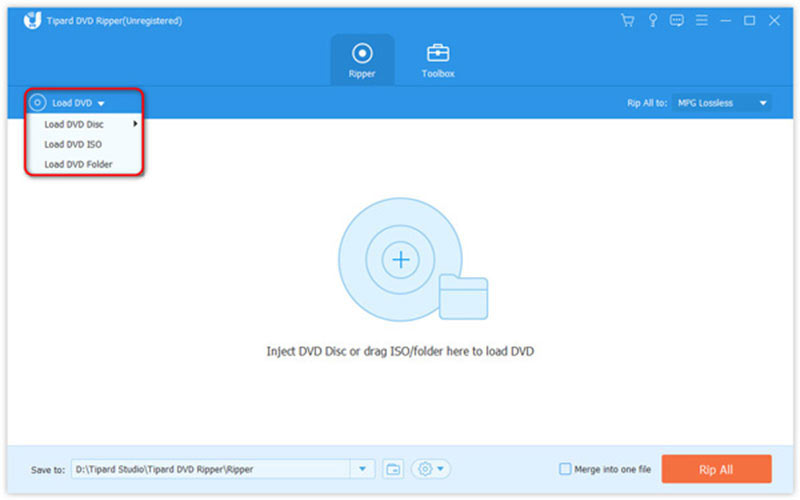
ขั้นตอนที่ 2ตัดวิดีโอดีวีดี
ต่อไปให้คลิกที่ ตัด ปุ่มที่มีไอคอนกรรไกรบนวิดีโอดีวีดีที่ต้องการในอินเทอร์เฟซหลัก นั่นจะนำวิดีโอไปยังหน้าต่างอื่น เล่นวิดีโอบนไทม์ไลน์ แล้วคลิก ตั้งค่าเริ่มต้น ในการเริ่มต้นใหม่ เล่นวิดีโอต่อไปและกด ตั้งค่าสิ้นสุด ในตอนท้ายที่ต้องการ ตี เพิ่มกลุ่ม ปุ่ม จากนั้นคุณสามารถตัดต่อคลิปอื่นได้ ในที่สุดคลิก บันทึก ปุ่ม.
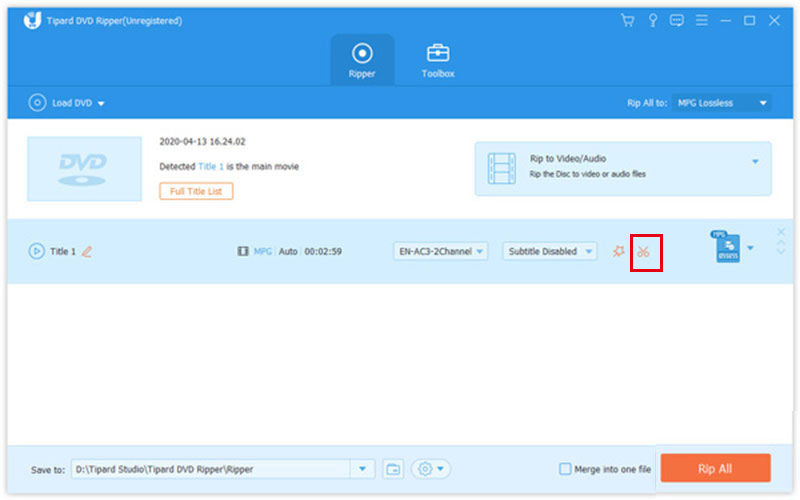
ขั้นตอนที่ 3ฉีกวิดีโอดีวีดีที่ตัดแต่งแล้ว
เมื่อคุณกลับไปที่อินเทอร์เฟซหลัก ให้คลิก ฉีกทั้งหมดไปที่ เมนูด้านขวาบน ไปที่ วีดีโอ เลือกรูปแบบเอาต์พุต และเลือกค่าที่ตั้งไว้ล่วงหน้า จากนั้นย้ายไปด้านล่างแล้วกด โฟลเดอร์ ปุ่มเพื่อตั้งค่าไดเร็กทอรีเฉพาะเพื่อบันทึกคลิป คลิกที่ ฉีกทั้งหมด ปุ่มและคุณจะได้รับวิดีโอดีวีดีที่ตัดแต่งในอีกไม่กี่นาทีต่อมา
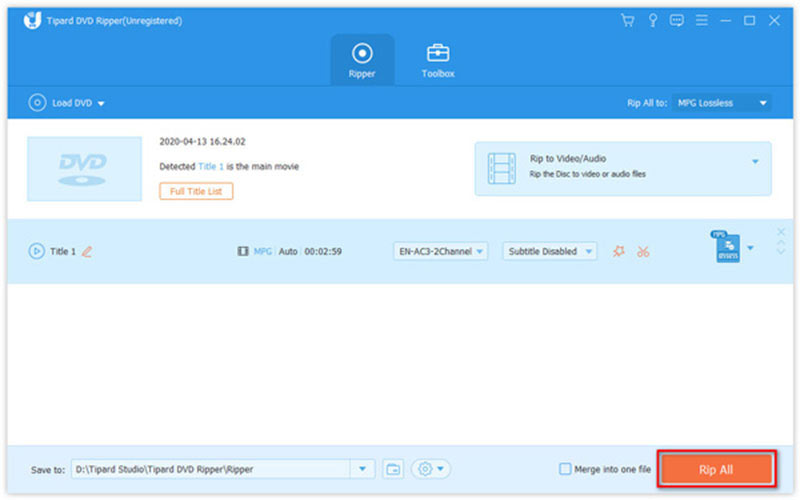
ส่วนที่ 2: วิธีตัดแต่งวิดีโอดีวีดีด้วยเบรกมือ
HandBrake เป็นวิธีการตัดแต่งวิดีโอดีวีดีฟรี เนื่องจากเป็นโครงการโอเพ่นซอร์ส ทุกคนจึงสามารถดาวน์โหลดและใช้ซอฟต์แวร์ได้โดยไม่ต้องเสียเงินสักบาท ผู้เชี่ยวชาญด้านเทคโนโลยีจำนวนมากชอบ HandBrake แต่สำหรับผู้เริ่มต้นใช้งานค่อนข้างซับซ้อน เราแสดงรายละเอียดด้านล่าง
ขั้นตอนที่ 1เปิดโปรแกรมตัดต่อและตัดต่อ DVD ฟรี คุณสามารถดาวน์โหลดและติดตั้งซอฟต์แวร์จากเว็บไซต์อย่างเป็นทางการได้ฟรี
ขั้นตอนที่ 2ใส่ดีวีดีภาพยนตร์ลงในคอมพิวเตอร์ของคุณ เลี้ยวไปที่เบรกมือไปที่ โอเพ่นซอร์ส เมนู และเลือกไดรฟ์ดีวีดีของคุณ
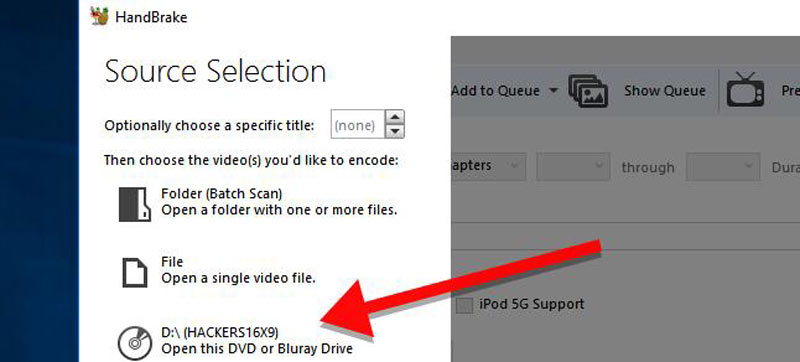
ขั้นตอนที่ 3ค้นหา แหล่งที่มา ส่วนดึงลง ชื่อ ตัวเลือก และเลือกชื่อวิดีโอที่คุณต้องการตัดแต่ง แล้วกำหนดจุดเริ่มต้นและจุดสิ้นสุดใหม่ในช่องก่อนและหลัง ผ่าน ตัวเลือก. หากคุณไม่แน่ใจ ให้คลิก ดูตัวอย่าง เมนูและดูวิดีโอดีวีดี
เคล็ดลับ: HandBrake ไม่มีไทม์ไลน์ ดังนั้นคุณจึงไม่สามารถตัดต่อวิดีโอดีวีดีได้ ยิ่งไปกว่านั้น ตัวแปลง DVD ฟรีสามารถตัดวิดีโอได้เพียงหนึ่งรายการต่อครั้งเท่านั้น
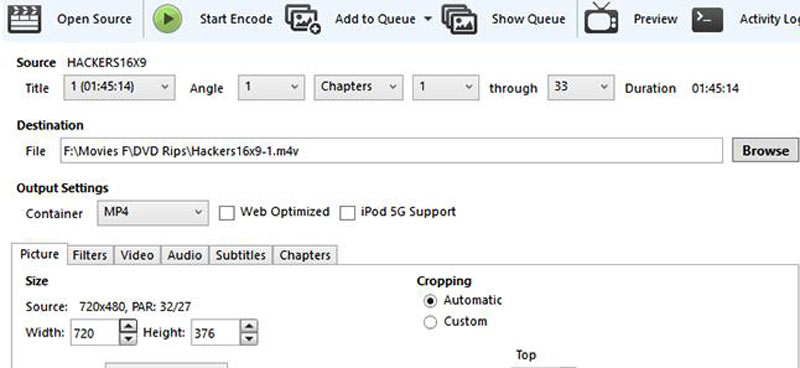
ขั้นตอนที่ 4ต่อไปให้คลิกที่ เรียกดู ปุ่ม เลือกตำแหน่งโฟลเดอร์เพื่อบันทึกคลิป และฝากชื่อไฟล์ไว้
ขั้นตอนที่ 5ย้ายไปที่ การตั้งค่าเอาต์พุต พื้นที่ ดึงลง คอนเทนเนอร์ ตัวเลือก และเลือกรูปแบบผลลัพธ์ จากนั้นไปที่ ที่ตั้งไว้ล่วงหน้า แผงควบคุม และเลือกการตั้งค่าล่วงหน้าที่เหมาะสมตามความต้องการของคุณ
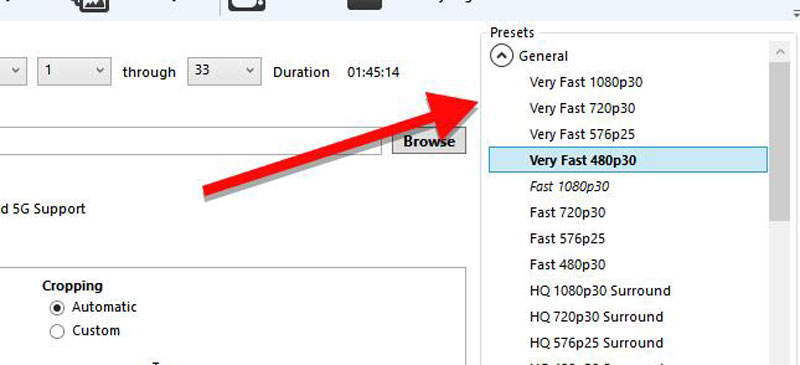
ขั้นตอนที่ 6สุดท้ายให้คลิกที่ เริ่มเข้ารหัส เมนูที่ริบบิ้นด้านบนเพื่อเริ่มตัดแต่งวิดีโอดีวีดี อาจใช้เวลาสักครู่ในการดำเนินการให้เสร็จสิ้น และสิ่งที่คุณทำได้คืออดทนรอ
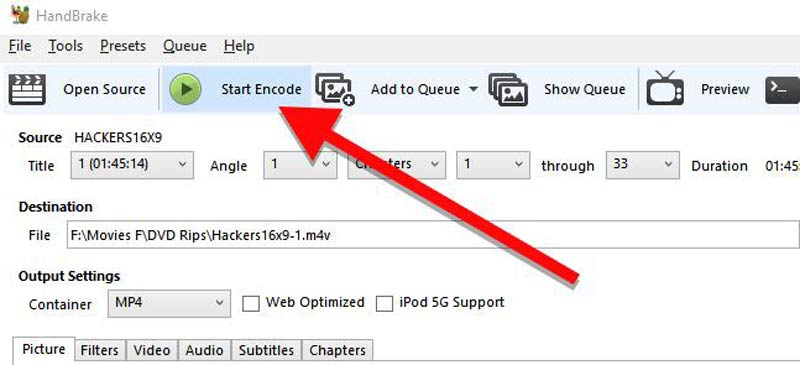
บันทึก: HandBrake ไม่มีในดีวีดีเชิงพาณิชย์ทั้งหมด หากคุณพบข้อผิดพลาดระหว่างดำเนินการ ให้ลองใช้แอปพลิเคชันอื่นๆ
ตอนที่ 3: การเปรียบเทียบระหว่าง DVD Ripper และ HandBrake
| AVAide DVD Ripper | เบรกมือ | |
|---|---|---|
| ราคา | ฟรี/ $15.00/ $27.00 | ฟรี |
| ความละเอียดของวิดีโอ | 4K, HD 1080p, HD 720p, 480p | 1080p, 720p, 576p, 480p |
| การแก้ไขแบบไม่สูญเสีย | ใช่ | ไม่ |
ส่วนที่ 4: คำถามที่พบบ่อยเกี่ยวกับการตัดวิดีโอดีวีดี
คุณสามารถตัดดีวีดีด้วยกรรไกรได้หรือไม่?
วิธีง่ายๆ ในการทำให้ออปติคัลดิสก์อ่านไม่ได้คือใช้กรรไกรผ่าครึ่ง กล่าวอีกนัยหนึ่ง คุณสามารถตัด DVD ด้วยกรรไกรได้ แต่มันจะเสียหายตลอดไปและไม่สามารถเล่นได้อีกต่อไป
คุณสามารถตัดต่อวิดีโอบนดีวีดีได้หรือไม่?
ไม่ ตราบเท่าที่คุณเขียนวิดีโอบนแผ่น DVD คุณจะไม่สามารถเปลี่ยนภาพได้อีก หากคุณต้องการแก้ไขฟุตเทจ คุณต้องเขียนใหม่บนดีวีดี
การแก้ไขวิดีโอดีวีดีของคุณเองผิดกฎหมายหรือไม่
หลายคนสงสัยว่าการริพและตัดต่อดีวีดีเพื่อใช้งานส่วนตัวนั้นถูกกฎหมายหรือไม่ นี่เป็นสิ่งผิดกฎหมายทางเทคนิค อย่างไรก็ตาม หน่วยงานรัฐบาลส่วนใหญ่ไม่ได้ให้ความสำคัญกับสิ่งที่ผู้คนทำแบบออฟไลน์ที่บ้านเพื่อการใช้งานส่วนตัว
บทช่วยสอนนี้ได้แสดงให้เห็นสองวิธีในการ ตัดไฟล์วิดีโอดีวีดี โดยไม่สูญเสียคุณภาพ HandBrake เป็นตัวเลือกที่ดีที่สุดสำหรับผู้ที่เชี่ยวชาญด้านเทคโนโลยีและผู้ที่มีงบประมาณจำกัด สำหรับผู้เริ่มต้นและคนทั่วไป AVAide DVD Ripper เป็นตัวเลือกที่ยอดเยี่ยม การออกแบบที่ใช้งานง่ายช่วยให้เรียนรู้และใช้งานได้ง่าย หากคุณพบปัญหาอื่นๆ เกี่ยวกับหัวข้อนี้ โปรดอย่าลังเลที่จะเขียนปัญหาเหล่านี้ไว้ใต้โพสต์นี้ และเราจะตอบกลับโดยเร็วที่สุด
เครื่องมือที่ดีที่สุดสำหรับการริปและแปลงไฟล์อิมเมจ DVD Disc/Folder/ISO เป็นรูปแบบต่างๆ



 ดาวน์โหลดอย่างปลอดภัย
ดาวน์โหลดอย่างปลอดภัย


